Win11虚拟化桌面怎么使用
要创建新的虚拟桌面,请将鼠标悬停在任务栏上的“任务视图”按钮上。它是小部件和搜索图标之间的按钮。然后从弹出的菜单中单击添加桌面。
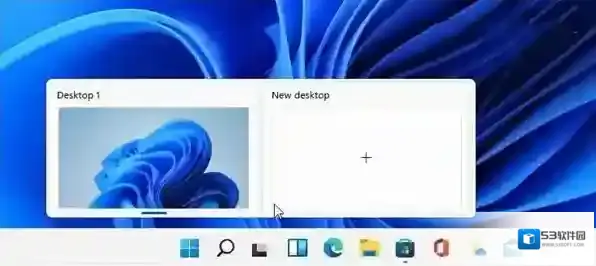
Win11虚拟桌面
每次要创建新的虚拟桌面时都这样做。当您拥有一个新桌面时,您可以为其创建一个工作环境。例如,您可以为正在处理的各种项目创建不同的桌面。或者创建一个工作环境和一个“多媒体或游戏桌面”并在它们之间切换。要查看您创建的每个虚拟桌面的运行情况,请将鼠标悬停在“任务视图”按钮上,然后将鼠标悬停在每个桌面上。例如,在这里,我运行了三个虚拟桌面,每个桌面上运行着不同的应用程序。
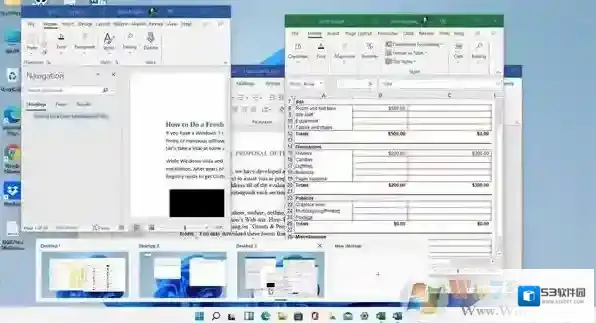
Win11桌面
重命名虚拟桌面:默认情况下,Windows 为每个桌面提供一个通用名称。但是您可以为每个名称创建特定的名称。将鼠标悬停在任务视图按钮上,右键单击桌面,然后选择重命名。

Win11任务视图
然后输入你想给桌面起的名字。为每个要重命名的人执行此操作。

Win11鼠标悬停
在桌面之间移动Windows
有时您可能希望将应用程序的窗口从一个桌面移动到另一个桌面。为此,请单击“任务视图”按钮并将鼠标悬停在您要移动的窗口所在的桌面上。然后右键单击该窗口并单击移至,然后选择桌面。

Win11创建
在Windows 11上关闭虚拟桌面
要关闭虚拟桌面,请单击任务视图按钮,将鼠标悬停在要关闭的桌面上,然后单击预览右上角的X。

您还可以右键单击虚拟桌面预览缩略图,然后单击关闭。值得注意的是,您可以使用键盘快捷键 Windows 键 + Ctrl + F4关闭桌面。

当您关闭虚拟桌面并创建了两个以上时,其内容将移动到其左侧的桌面。关闭桌面不会关闭打开的应用程序;它只是将它们移到一个位置。Win11虚拟化桌面的使用方法和教程,有需要的小伙伴可以参考,希望能对您有所帮助。
Win11软件相关内容
-
Win11 22H2镜像下载|Windows11 22H2正式版原版镜像大全(附更新内容)
近日,微软为旗下的Win11系统发布了重大更新,微软现宣布“Windows 11 2022 更新”今天开始在 190 多个国家 / 地区推出,更新后版本号为22621.521,所有用户均可在官网下载使用以下方式皆可升级:Windows update、...2025-09-09 -

-

-
Win11如何恢复出厂设置?Win10恢复出厂设置教程
1、在Win11系统下,我们点击开始按钮,然后进入设置如下图; Win11恢复出厂设置 2、在Windows设置界面选择更新和安全选项; Win11选择 3、点击左边的恢复选项之后,在右侧就可以看到重置此电脑的选项啦,点击初始化电脑; Win11选项...2025-09-08 -
Win11右下角始终显示所有图标的方法
很多用户发现Win11无法设置右下角通知区域的图标为始终显示,其实这是大家没有找对地方,下面小编就把右下角始终显示图标的方法分享给大家,希望给大家一些帮助。具体效果如下图。 Win11显示 1、点击任务栏的搜索,搜索控制面板; Win11图标 2、打...2025-09-08 -
Win11资源管理器卡顿解决方法
有不少用户反馈在升级到Win11系统之后发现打开文件夹,选择文件什么的都会非常卡顿,新版资源管理器打开文件夹巨慢,甚至有时候点两下还打不开,而且框选文件时很卡,CPU占用飙升等问题,这让人用起来非常的不爽,那么如何解决呢,经小编亲测发现,通过以下方法...2025-09-08

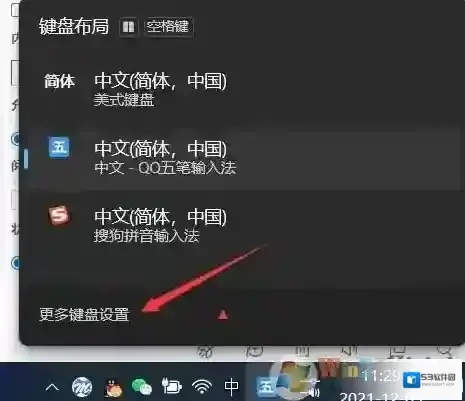
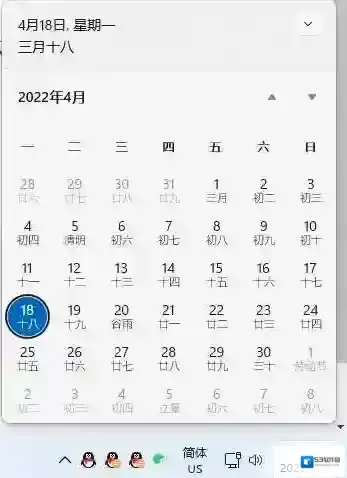
发表回复
评论列表 ( 0条)